Créer un échéancier de paiement
Procore Interne UNIQUEMENT
Cette page détaille l’expérience de modernisation. Un tutoriel pour l’expérience héritée se trouve sur cette page : https://support.procore.com/products...yment-schedule
Objectif
Exporter un échéancier de paiement pour une facture de sous-traitant en tant qu'administrateur de factures.
Contexte
Les entreprises de construction opérant en Australie et en Nouvelle-Zélande créent des échéanciers de paiement pour faciliter le processus d'approbation des factures, ainsi que des réclamations de travaux effectués par des collaborateurs en aval. Dans un flux de travail d'échéancier de paiement typique, les collaborateurs en aval soumettent des factures pour le travail effectué. Le collaborateur en amont examine la facture et approuve les montants de la réclamation.
Remarque
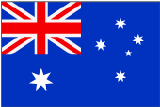 La fonction d’échéancier de paiement est conçue pour les utilisateurs de Procore en Australie et en Nouvelle-Zélande afin de satisfaire à l’exigence légale de fournir aux demandeurs un échéancier de paiement. Cependant, cette fonctionnalité est disponible pour être utilisée par tous les utilisateurs de la gestion des factures.
La fonction d’échéancier de paiement est conçue pour les utilisateurs de Procore en Australie et en Nouvelle-Zélande afin de satisfaire à l’exigence légale de fournir aux demandeurs un échéancier de paiement. Cependant, cette fonctionnalité est disponible pour être utilisée par tous les utilisateurs de la gestion des factures. Vous pouvez exporter un échéancier de paiement pour afficher les informations suivantes :
- Montants réclamés
- Tous les montants « approuvés »
- Raisons des montants « rejetés »
Éléments à considérer
- Permissions d'utilisateur requises
- Information supplémentaire :
- Pour notifier automatiquement un contact de facturation par courriel lorsque le statut d'une facture passe à « Approuvé », voir Configurer les paramètres : Engagements.
- Pour définir un texte personnalisé pour le pied de page dans le fichier d'exportation PDF de l'échéancier de paiement, voir Configurer les paramètres : engagements.
Conditions préalables
- Activez le paramètre « Afficher les montants réclamés par les sous-traitants ». Voir Configurer les paramètres : Facturation.
- Suivez les étapes décrites dans Créer une facture de sous-traitant.
- Pour que les montants s'affichent sur un échéancier de paiement, les montants doivent être saisis dans les colonnes « Travaux terminés au cours de cette période » et « Matériaux actuellement stockés » sur la ventilation des coûts de la facture. Pour savoir comment saisir ces montants, consultez :
Étapes
- Accédez à l'outil Facturation au niveau du projet.
- Cliquez sur l'onglet Sous-traitant.
- Localisez la facture la plus récente dans la colonne # de facture . Cliquez sur le lien pour l'ouvrir.
Conseils
-
Vous pouvez également ouvrir des factures à partir de l'outil Engagements. Pour ce faire, accédez à l'outil Engagements au niveau du projet. Dans l'onglet Contrats , cliquez sur le lien Numéro , puis sur l'onglet Factures . Localisez la facture dans le tableau Factures (Factures) et cliquez sur le lien Position de la facture ou N° de facture.
- Comment trouver la facture la plus récente? Vérifiez les valeurs dans la colonne Position de la facture. Chaque facture se voit attribuer un numéro, dans l'ordre dans lequel les factures sont créées. Cette colonne trie les factures de la plus récente à la plus ancienne par défaut. Pour modifier l'ordre de tri, cliquez sur le menu Débordement dans l'en-tête de la colonne et choisissez l'une (1) des options Trier selon cette colonne .
-
- Dans la facture, cliquez sur le bouton Exporter et choisissez PDF dans le menu déroulant.
L'exemple ci-dessous montre un exemple d'échéancier de paiement.
Exemple
L'illustration ci-dessous vous montre un exemple d'échéancier de paiement.
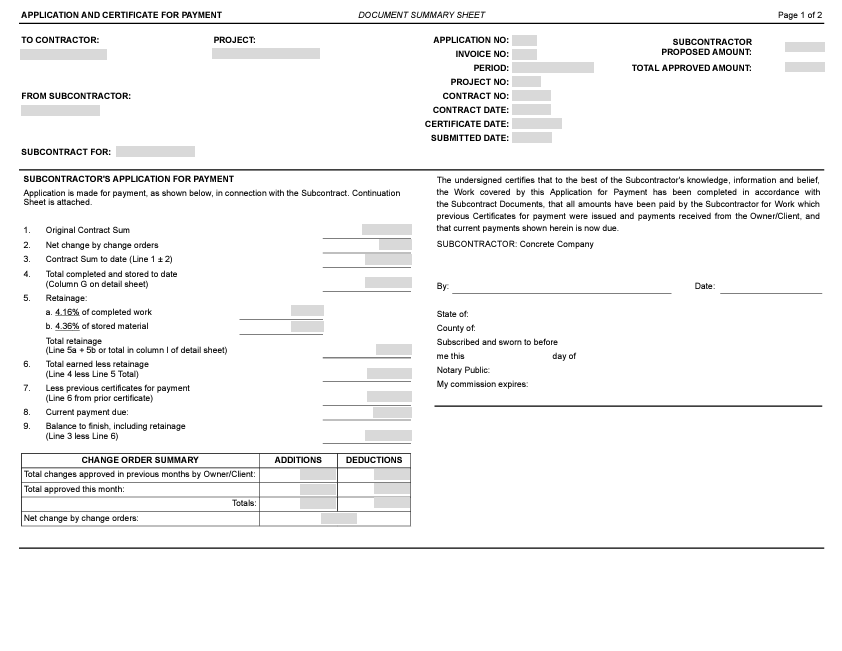
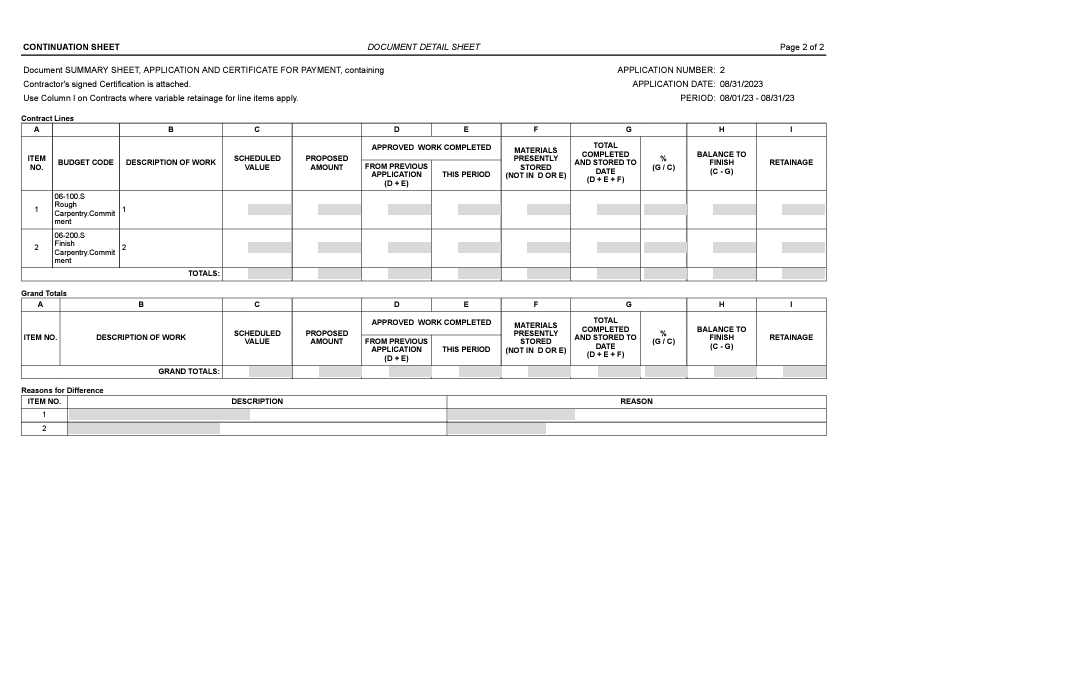


 When your company applies the 'Owners English' or 'Specialty Contractors English' point-of-view dictionary, you'll see different tool names and term changes in the user interface. Learn
When your company applies the 'Owners English' or 'Specialty Contractors English' point-of-view dictionary, you'll see different tool names and term changes in the user interface. Learn